Eliminar el software malicioso Dridex del sistema operativo
TroyanoConocido también como: el virus Dridex
Obtenga un escaneo gratuito y verifique si su computadora está infectada.
ELIMÍNELO AHORAPara usar el producto con todas las funciones, debe comprar una licencia para Combo Cleaner. 7 días de prueba gratuita limitada disponible. Combo Cleaner es propiedad y está operado por RCS LT, la empresa matriz de PCRisk.
Guía para eliminar el virus Dridex
¿Qué es Dridex?
Dridex (también conocido como Bugat y Cridex) es un programa malicioso que se usa para robar credenciales bancarias de usuario Windows. Los ciberdelincuentes lo propagan, es decir, consiguen se descargue e instale mediante documentos de Microsoft Word y Excel. Una vez instalado, su finalidad es recabar información bancaria, lo cual implica que los usuarios que tengan la infección de Dridex pueden perder dinero en sus cuentas bancarias.
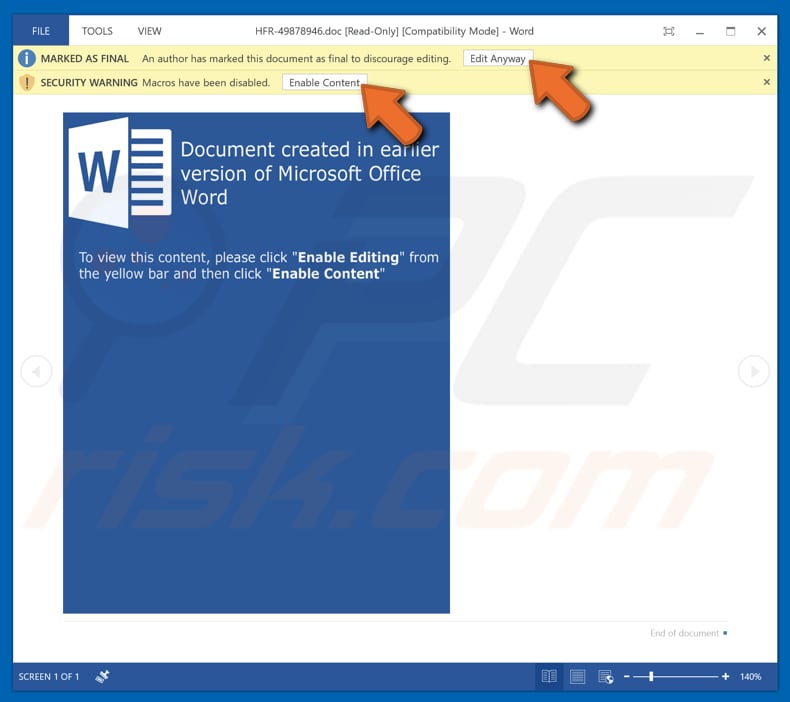
As mentioned in the introduction, the main goal of this malware is to steal sensitive details related to victim's banking account, such as online banking credentials. Con otras palabras, este software malicioso ayuda a que sus distribuidores/ciberdelincuentes accedan a las cuentas bancarias de sus víctimas para hacer transacciones fraudulentas. Con pocas palabras, los delincuentes lo usan para robar dinero de otros usuarios. Este software malicioso registra pulsaciones de teclas; en otras palabras, está diseñado para funcionar como un key logger (virus que registra pulsaciones de teclado). Los programas de este tipo graban qué teclas se pulsan, es prioritario para los delincuentes infectar los sistemas con ellos para sustraer usuarios, contraseñas y otros datos sensibles como datos de acceso bancarios. Otro dato sobre este programa es que es capaz de realizar ataques por inyección. Existen varios tipos de ataques por inyección. Básicamente, esos ataques permiten inyectar software malicioso en algún equipo para que ejecute comandos remotos o para inyectar algún código en un programa y alterar su ejecución. Asimismo, se sabe que la última versión de Dridex variant es difícil de detectar, es capaz de evitar detecciones antivirus. Usa firmas de archivo que no son detectadas como amenazas y así es cómo Dridex se salta los motores de detección antivirus. Asimismo, este software malicioso usa la técnica listas blancas de aplicaciones para bloquear elementos del WSH (entorno de ejecución de scripts en Windows). Se aprovecha del fallo de seguridad en la herramienta de administración WMIC (línea de comandos WMI) explotando su punto débil (política de ejecución) en el proceso de lista blanca de aplicaciones. Para saltarse los esfuerzos de mitigación, el software malicioso Dridex carga scripts XLS que contienen código en Visual Basic. En resumen, es un software malicioso avanzado que no se detecta fácilmente. Si tiene motivos para creer que su equipo está infectado con Dridex, debería eliminarlo de inmediato.
| Nombre | el virus Dridex |
| Tipo de amenaza | Troyano, virus que sustrae contraseñas, software malicioso bancario, software espía |
| Detectada como | Avast (Win32:Trojan-gen), BitDefender (Trojan.GenericKD.41400500), ESET-NOD32 (Win32/Dridex.CO), Kaspersky (Trojan.Win32.Chapak.druk), lista completa (VirusTotal) |
| Carga útil | Troyano bancario, herramienta que registra pulsaciones de teclado (keylogger) |
| Síntomas | Los troyanos están diseñados para introducirse silenciosamente en el equipo de las víctimas y permanecer en silencio, de ahí que no se vean síntomas en el equipo infectado. |
| Formas de distribución | Adjuntos infectados en correos electrónicos y sitios web FTP comprometidos. |
| Daño | Información bancaria robada, usuarios, contraseñas. Ataques por inyección. |
| Información adicional | La última versión de Dridex es capaz de evitar ser detectada por los motores de detección antivirus. |
| Eliminación |
Para eliminar posibles infecciones de malware, escanee su computadora con un software antivirus legítimo. Nuestros investigadores de seguridad recomiendan usar Combo Cleaner. Descargue Combo Cleaner para WindowsEl detector gratuito verifica si su equipo está infectado. Para usar el producto con todas las funciones, debe comprar una licencia para Combo Cleaner. 7 días de prueba gratuita limitada disponible. Combo Cleaner es propiedad y está operado por RCS LT, la empresa matriz de PCRisk. |
Hay varios programas maliciosos que se usan para robar datos personales, algunos ejemplos son Emotet, Adwind, FormBook y AZORult. Normalmente, los ciberdelincuentes propagan esos programas con la finalidad de obtener beneficios robando datos personales, distribuyendo otro software malicioso como ransomware, etc. Los programas de este tipo pueden ocasionar graves problemas (económicos, pérdida de datos, problemas de privacidad, etc.); por este motivo, es importante eliminarlos cuanto antes.
¿Cómo se infiltró Dridex en mi equipo?
Según la investigación, los ciberdelincuentes propagan Dridex a través de campañas de correo basura principalmente. Envían correos electrónicos que contienen archivos adjuntos en Microsoft Word or Excel. Normalmente, los correos de este tipo se presentan como oficiales e importantes. En nuestro ejemplo, el correo electrónico se disfraza de carta de pago con factura. El objetivo principal de esos correos es engañar a los usuarios para que abran esos adjuntos. Una vez abiertos, ocasionan la descarga e instalación de algún programa malicioso; en este caso, un archivo MS Office infectan los equipos con Dridex. Normalmente, esos archivos piden permiso para habilitar comandos macro (habilitar el contenido y la edición). Una vez que se da esos permisos, el documento luego empieza a descargar (y a instalar de nuevo) software malicioso. Con pocas palabras, esos documentos no hacen ningún daño ni no se abren y no de da permiso para habilitar macros. He aquí otros ejemplos de archivos que los ciberdelincuentes envían a los usuarios para propagar software malicioso: documentos PDF, archivos JavaScript, ejecutables (archivos .exe) y archivos como ZIP, RAR.
¿Cómo se evita la instalación de software malicioso?
Le recomendamos ir con cuidado con los archivos que están adjuntos a correos recibidos de cuentas de e-mail sospechosas o desconocidas. Normalmente, esos correos son irrelevantes y se disfrazan como importantes. La mejor forma de tratarlos es ignorarlos o dejar los archivos o enlaces incluidos en ellos sin abrir. Descargue software de sitios web oficiales y use enlaces directos. No debería fiarse de los descargadores de terceros, instaladores, redes P2P e instaladores de terceros. Se podría infectar el equipo si se descargan programas o archivos a través de ellos. Es importante mantener actualizado el software instalado; sin embargo, debería hacerse usando herramientas integradas y oficiales que las ofrecen los desarrolladores de software oficiales. Asimismo, no active los programas instalados usando herramientas de piratería de software. En primer lugar, no es legal. En segundo lugar, esas herramientas suelen estar diseñadas para distribuir programas maliciosos (infectan equipos con malware). Finalmente, tenga instalado y siempre en funcionamiento un software reputable antivirus y antiespía. Si cree que su equipo está infectado ya, le recomendamos ejecutar un análisis con Combo Cleaner Antivirus para Windows para eliminar automáticamente el software malicioso infiltrado.
Captura de pantalla de un correo que contiene un adjunto malicioso usado para propagar Dridex:
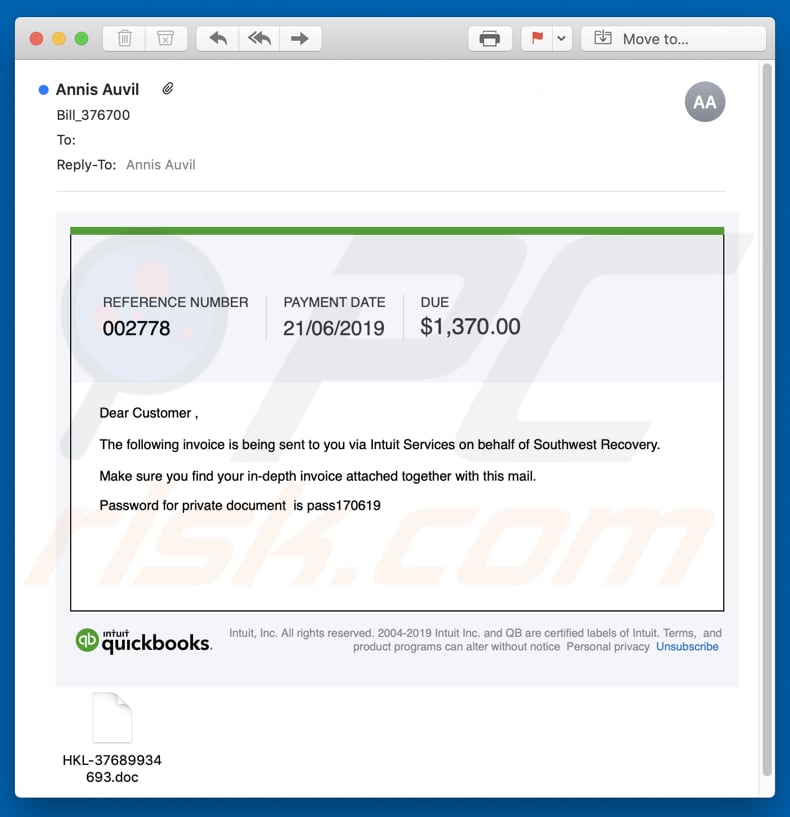
Eliminación automática instantánea de malware:
La eliminación manual de amenazas puede ser un proceso largo y complicado que requiere conocimientos informáticos avanzados. Combo Cleaner es una herramienta profesional para eliminar malware de forma automática, que está recomendado para eliminar malware. Descárguelo haciendo clic en el siguiente botón:
DESCARGAR Combo CleanerSi decide descargar este programa, quiere decir que usted está conforme con nuestra Política de privacidad y Condiciones de uso. Para usar el producto con todas las funciones, debe comprar una licencia para Combo Cleaner. 7 días de prueba gratuita limitada disponible. Combo Cleaner es propiedad y está operado por RCS LT, la empresa matriz de PCRisk.
Menú rápido:
- ¿Qué es Dridex?
- PASO 1. Eliminar manualmente el software malicioso Dridex.
- PASO 2. Comprobar si el equipo está limpio.
¿Cómo eliminar el software malicioso de forma manual?
Eliminar software malicioso de forma manual es una tarea complicada; normalmente es mejor dejar que un programa antivirus o antiespía lo haga por nosotros de forma automática. Para eliminar este software malicioso, recomendamos que use Combo Cleaner Antivirus para Windows. Si desea eliminar el software malicioso de forma manual, el primer paso es identificar el nombre del software malicioso que esté intentando eliminar. He aquí un ejemplo de un programa sospechoso que se ejecuta en el equipo del usuario:

Si ha inspeccionado la lista de programas que se ejecuta en su equipo a través del Administrador de tareas, por ejemplo, y ha visto un programa que parece sospechoso, debería realizar lo siguiente:
 Descargue un programa llamado Autoruns. Este programa muestra las aplicaciones que se ejecutan automáticamente, carpetas de registro y del sistema de archivos.
Descargue un programa llamado Autoruns. Este programa muestra las aplicaciones que se ejecutan automáticamente, carpetas de registro y del sistema de archivos.

 Reinicie su equipo en modo seguro:
Reinicie su equipo en modo seguro:
Usuarios de Windows XP y Windows 7: Inicie su equipo en modo seguro. Haga clic en Inicio, Apagar, Reiniciar y aceptar. Mientras el equipo arranca, pulse la tecla F8 en su teclado varias veces hasta que vea el menú de Opciones avanzadas de Windows, luego seleccione modo seguro con funciones de red de la lista.

Este vídeo muestra cómo iniciar Windows 7 en "Modo seguro con funciones de red":
Usuarios de Windows 8: Inicie Windows 8 en modo seguro con funciones de red: Diríjase a la pantalla de inicio de Windows 8, escriba "avanzadas", en los resultados de búsqueda, seleccione "Cambiar opciones avanzadas de inicio". En la nueva ventana "Configuración de PC", vaya hasta la sección "Inicio avanzado". Haga clic en el botón "Reiniciar ahora". Su PC se reiniciará ahora con el "Menú de opciones de arranque avanzadas". Haga clic en el botón de "Solucionar problemas", luego haga clic en el botón de "Opciones avanzadas". En la pantalla de opciones avanzadas, haga clic en "Configuración de inicio". Haga clic en el botón "Reiniciar". Su PC se reiniciará mostrando primero la pantalla de Configuración de inicio. Pulse F5 para arrancar en Modo seguro con funciones de red.

Este vídeo muestra cómo iniciar Windows 8 en "Modo seguro con funciones de red":
Usuarios de Windows 10: Haga clic en el logo de Windows y seleccione el icono de Inicio/Apagado. En el nuevo menú, haga clic en "Reiniciar" mientras mantiene pulsada la tecla "mayúsculas" en su teclado. En la ventana "seleccione una opción", haga clic en "Solucionar problemas" y luego en "Opciones avanzadas". En el menú de opciones avanzadas, seleccione "Configuración de inicio" y haga clic en el botón "Reiniciar". En la siguiente pantalla, tendrá que pulsar la tecla F5 de su teclado. Luego se reiniciará el sistema operativo en modo seguro con funciones de red.

Este vídeo muestra cómo iniciar Windows 10 en "Modo seguro con funciones de red":
 Extraiga el archivo descargado y ejecute el archivo Autoruns.exe.
Extraiga el archivo descargado y ejecute el archivo Autoruns.exe.

 En la aplicación Autoruns, haga clic en Opciones (Options) arriba y desmarque Ocultar ubicaciones vacías ("Hide empty locations") y Ocultar entradas de Windows ("Hide Windows Entries"). Seguidamente, haga clic en el icono Actualizar (Refresh).
En la aplicación Autoruns, haga clic en Opciones (Options) arriba y desmarque Ocultar ubicaciones vacías ("Hide empty locations") y Ocultar entradas de Windows ("Hide Windows Entries"). Seguidamente, haga clic en el icono Actualizar (Refresh).

 Revise la lista que proporciona la aplicación Autoruns y encuentre el archivo malicioso que desea eliminar.
Revise la lista que proporciona la aplicación Autoruns y encuentre el archivo malicioso que desea eliminar.
Debería anotar la ruta completa y el nombre. Sepa que algunos programas maliciosos enmascaran sus nombres de proceso con nombres de procesos fiables de Windows. En este punto, es muy importante no eliminar archivos del sistema. Una vez que haya encontrado el programa sospechoso que desee eliminar, haga clic derecho sobre su nombre y seleccione Eliminar (Delete).

Tras eliminar el software malicioso a través de la aplicación Autoruns (así nos aseguramos de que el software malicioso deje de ejecutarse automáticamente en el sistema la próxima vez que se inicie), tendría que buscar por el nombre del software malicioso en su equipo. No olvide mostrar la lista de archivos y carpetas ocultas antes de continuar. Si encuentra el archivo del software malicioso, asegúrese de eliminarlo.

Reiniciar su equipo en modo normal Esta guía debería ayudarle a eliminar cualquier software malicioso de su equipo. Hay que destacar que se requieren conocimientos informáticos avanzados para eliminar amenazas de forma manual. Se recomienda confiar la eliminación de software malicioso a los programas antivirus o antimalware. Esta guía podría no ser efectiva si nos encontramos ante una infección avanzada de software malicioso. Como de costumbre, lo ideal es prevenir la infección en vez de probar a eliminar el software malicioso luego. Para mantener seguro su equipo, asegúrese de instalar las últimas actualizaciones del sistema operativo y usar software antivirus.
Para estar seguros de que su equipo está libre de infecciones de software malicioso, lo mejor es analizarlo con Combo Cleaner Antivirus para Windows.
Compartir:

Tomas Meskauskas
Investigador experto en seguridad, analista profesional de malware
Me apasiona todo lo relacionado con seguridad informática y tecnología. Me avala una experiencia de más de 10 años trabajando para varias empresas de reparación de problemas técnicos y seguridad on-line. Como editor y autor de PCrisk, llevo trabajando desde 2010. Sígueme en Twitter y LinkedIn para no perderte nada sobre las últimas amenazas de seguridad en internet.
El portal de seguridad PCrisk es ofrecido por la empresa RCS LT.
Investigadores de seguridad han unido fuerzas para ayudar a educar a los usuarios de ordenadores sobre las últimas amenazas de seguridad en línea. Más información sobre la empresa RCS LT.
Nuestras guías de desinfección de software malicioso son gratuitas. No obstante, si desea colaborar, puede realizar una donación.
DonarEl portal de seguridad PCrisk es ofrecido por la empresa RCS LT.
Investigadores de seguridad han unido fuerzas para ayudar a educar a los usuarios de ordenadores sobre las últimas amenazas de seguridad en línea. Más información sobre la empresa RCS LT.
Nuestras guías de desinfección de software malicioso son gratuitas. No obstante, si desea colaborar, puede realizar una donación.
Donar
▼ Mostrar discusión